Que es el tiempo que me ha durado antes de que se rompiera. Si queréis leer mis impresiones, positivas en general, las tenéis después del corte.

Bueno, pues os cuento que compré un Surface Dial ya que iba detrás de él desde el día que salió. Podía haberlo hecho desde Estardos Tullidos, pero entonces no tendría garantía de ningún tipo, así que aproveché que La Gran Patraña todavía no se ha brexiteado y lo compré en el Amazon de allí.
Y menos mal, oiga, porque ya va camino de vuelta, pues apenas me duró funcionando cinco tristes horas. Y como con el Sidewinder X8 que os conté el otro día, creo que es un problema más o menos idéntico, pues falló al emparejarlo de nuevo.
Cuando lo recibí lo emparejé con la Surface Pro 4. Cuando comprobé que iba bien, lo emparejé con mi Macbook del 2014 y el resultado lo podéis ver en la imagen de abajo:
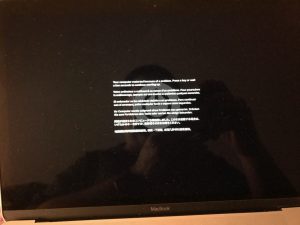
Para los despistados, eso es una pantalla azul de los MAC. En otras palabras, el Surface Dial se le atraganta a MacOS hasta el punto de reventarlo.
Luego lo sincronicé con el iPad. Aquí funcionó pero luego el cacharro no hace nada, así que probé con mi Cube i7, y funcionó sin problemas un rato.
Volví a intentarlo con la SP4 y murió. Lo solté de la Cube sin problemas, le di al botón de sincronizar y… nada.
El Dial lleva por debajo una tapa que se quita y da acceso a las dos pilas AAA que usa. Aparte tiene un pulsador para sincronizarlo. Lo aprietas más de 5 segundos y hay una luz que parpadea. Entonces aparece en tu Windows 10 y lo puedes emparejar.
Si parpadea 3 veces y se apaga es que ya está emparejado con otro dispositivo, pero ¿qué pasa si no parpadea nada? Puedes suponer que se le han acabado las pilas, pero no es el caso porque probé con todas las que tenía en casa y hasta con las del mando a distancia, que sé fehacientemente que funcionan.

Pero el cacharro no. Así que después de hacer una búsqueda por internet por si cantaba la rana, búsqueda infructuosa, inicié los trámites de devolución.
Ahora os comento más o menos lo que hace.
—
Cuando se empareja con Windows 10, te aparece una nueva pantalla. Como la de la captura:
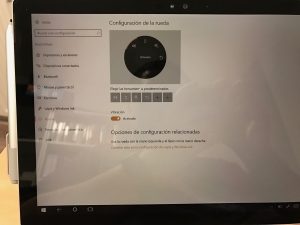
Tiene hast seis funciones diferentes, configurables. Por defecto podemos ajustar el volumen, el brillo, hacer zoom, deshacer, desplazar y alguna otra más que me acuerdo.
Cuando quieres cambiar de función lo mantienes apretado un rato y te aparece el menú de la imagen de arriba en medio de la pantalla. Rotas para elegir lo que quieras y vuelves a pulsar. Función elegida.
Ahora, con rotar hacia uno u otro lado, realizas la operación seleccionada. Lo bueno es que recuerda qué elegiste en cada aplicación, por lo que si por ejemplo lo tienes en desplazamiento en Edge, pero en zoom en Cover, pues en cada aplicación tendrás la funcionalidad elegida. Al menos en la Metro. Lo siento, no me dio tiempo a probar en las nativas.
Si eliges desplazar, equivalente a la rueda del ratón, a veces tienes que tocar la parte de la pantalla que quieras desplazar, sobre todo si hay varias. En el caso de Inoreader en Edge, pro ejemplo, te desplaza la lista de feeds sin leer pero no la que estás leyendo.
Pero en aplicaciones como Latermark, Tweetium, Ouga, que solo tienen un desplazamiento, funciona genial. En Edge, por ejemplo, pese a que en apariencia solo tiene un desplazamiento, tienes que tocar la web que estás viendo para empezar a hacer scroll.
—
Hay aplicaciones en las que la rueda funciona mucho mejor. Como Drawboard. Tiene tantas opciones que se salen de la rueda y cuando las eliges se van de la vista. Y eso sin pagar la versión Pro, que dicen trae más.
Por desgracia es el único programa con soporte total que he podido probar. Y tampoco muy a fondo, porque iba saltando de uno a otro.
—
Pero lo bueno está por llegar. Fijaos en la siguiente pantalla:
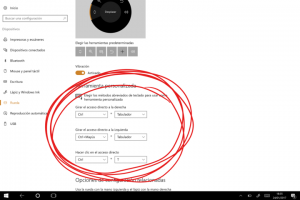
¡Jarl! Que diría Chulilla. Puedes configurar cualquier tecla siempre y cuando sea una combinación simple. Es decir, uno o varios modificadores y una tecla. Como las que se muestran en la imagen.
Esto quiere decir que si tienes un programa que quieres acelera, pues configuras una de estas opciones y listo. El problema es que solo tienes seis para todos.
Recuerdo que el software de teclados de Microsoft permitía tener gestos y combinaciones de teclado y ratón según la aplicación abierta en su momento. Pero aquí no es posible, al menos de momento.
A mi me hubiera hecho su función, pero visto lo visto, no pienso comprar otro. Antes de que preguntéis, no, al ponerlo sobre la pantalla de la Surface Pro 4 no pasa absolutamente nada. Eso vendrá, quizás, con una futura actualización de Windows, supongo que en la Creators Update.
—
De todos modos, una vez que lo he tenido en las manos, el cacharro en sí no justifica su precio ni de lejos. No es ninguna maravilla de la ingeniería ni nada que se le acerque. Sin haberlo abierto, intuyo el interior:
Es una base con algún relleno de metal para que pese, con un suelo gomoso para que se sujete (y agarre mierda por un tubo), y dentro de esa base debe haber un optoacoplador que reacciona con la tapa, que debe tener una rebaba que cruce el opto. Y un pequeño electroimán para que vibre si así lo quieres.
Desde luego infinitamente más sencillo de un ratón. Y el doble de infinitamente más sencillo que un ratón de gamer.
—
Por lo tanto, creo que me conformaré con esto que ya os conté. Además, si no estuviera tan perraco (de gandul), no es muy difícil de implementar el equivalente con un ratón normal y de hecho creo que al menos Logitech ya tenía algo similar, que te abría una especie de roseta cuando pulsabas la rueda central de ratón para que eligieras función de la misma.






Síguenos